Позицию печати можно регулировать. Обычно положение печати регулировать не требуется.
Однако иногда проводить обновления полезно.
Положение печати можно регулировать для следующих лотков:
По горизонтали и по вертикали для лотков 1 - 5 и обходного лотка
По горизонтали и по вертикали для обратной стороны листа при двухсторонней печати
![]() Нажмите [Начальный экран] (
Нажмите [Начальный экран] (![]() ) внизу экрана по центру.
) внизу экрана по центру.
![]() Пролистните экран влево и нажмите значок [Инструменты пользователя] (
Пролистните экран влево и нажмите значок [Инструменты пользователя] (![]() ).
).
![]() Нажмите [Функции аппарата].
Нажмите [Функции аппарата].
![]() Нажмите [Тех. обслуж.].
Нажмите [Тех. обслуж.].
![]() Нажмите [Настр.полож.печ.].
Нажмите [Настр.полож.печ.].
![]() Нажмите [Печать проб.стр.] напротив лотка, который нужно откорректировать.
Нажмите [Печать проб.стр.] напротив лотка, который нужно откорректировать.
Для обходного лотка распечатать тестовую страницу нельзя. Перейдите к шагу 9.
![]() Чтобы напечатать тестовую страницу для просмотра настроек, нажмите [Запуск печати].
Чтобы напечатать тестовую страницу для просмотра настроек, нажмите [Запуск печати].
Используйте таблицу для подтверждения текущей позиции печати.
![]() Выберите лоток, для которого необходимо произвести настройку.
Выберите лоток, для которого необходимо произвести настройку.
![]() Измените зарегистрированное значение (мм) с помощью цифровых клавиш.
Измените зарегистрированное значение (мм) с помощью цифровых клавиш.
Увеличьте значение для сдвига области печати в направлении, показанном символом "+" на диаграмме ниже. Уменьшите значение для сдвига области печати в направлении, показанном символом "-".
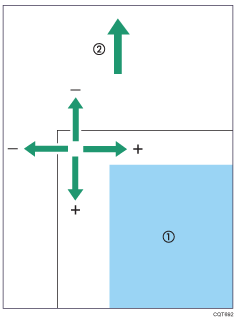
1: Область печати
2: Направление подачи бумаги
![]() Нажмите [ОК].
Нажмите [ОК].
![]() Если нужно откорректировать обратную сторону, нажмите [
Если нужно откорректировать обратную сторону, нажмите [![]() След.].
След.].
![]() Нажмите [Печать проб.стр.] напротив настройки [Задняя сторона].
Нажмите [Печать проб.стр.] напротив настройки [Задняя сторона].
![]() Чтобы напечатать тестовую страницу для просмотра настроек, нажмите [Запуск печати].
Чтобы напечатать тестовую страницу для просмотра настроек, нажмите [Запуск печати].
Используйте таблицу для подтверждения текущей позиции печати.
![]() Нажмите [Задняя сторона].
Нажмите [Задняя сторона].
![]() Выполните все инструкции, описанные в шаге 9, чтобы изменить зарегистрированное значение (мм) с помощью цифровых клавиш.
Выполните все инструкции, описанные в шаге 9, чтобы изменить зарегистрированное значение (мм) с помощью цифровых клавиш.
![]() Нажмите [ОК].
Нажмите [ОК].
![]() Нажмите [Выход].
Нажмите [Выход].
![]() Нажмите [Инструменты пользователя] (
Нажмите [Инструменты пользователя] (![]() ) в правом верхнем углу экрана.
) в правом верхнем углу экрана.
![]() Нажмите [Начальный экран] (
Нажмите [Начальный экран] (![]() ) внизу экрана по центру.
) внизу экрана по центру.
